Registrierung für UZH-Angehörige
Angehörigen der UZH (Dozierenden, Studierenden, Angestellten) wird ein sogenanntes ITIM-Konto erstellt. Studierende erhalten bei Studienbeginn von der UZH-Verwaltung einen Passwortbrief und in ihrem Profil des UZH Bewerbungsportals eine Anleitung zum erstmaligen Setzen der Passwörter im Identity Manager zugesandt. Mitarbeitende (Dozierende und Angestellte) erhalten den Brief zu Arbeitsbeginn per Post zugestellt.
Info
Weitere Informationen zum Ändern der UZH-Passwörter finden Sie unter https://www.zi.uzh.ch/de/students/password-account/manage-password.html und https://www.zi.uzh.ch/de/support/identitaet-zugang/manage-password.html.
Bei Problemen mit dem UZH-Login, wenden Sie sich bitte an die Kolleginnen und Kollegen vom IT Service Desk.
Registrieren bei OLAT
-
Falls Sie bereits ein SWITCH edu-ID Konto haben (z.B. als Benutzer*in der ZB Zürich),
fahren Sie direkt mit Punkt 2 weiter.
Falls Sie noch kein SWITCH edu-ID Konto haben, Gehen Sie auf eduid.ch, wählen Sie “Konto erstellen” und folgen Sie den Anweisungen auf der Seite.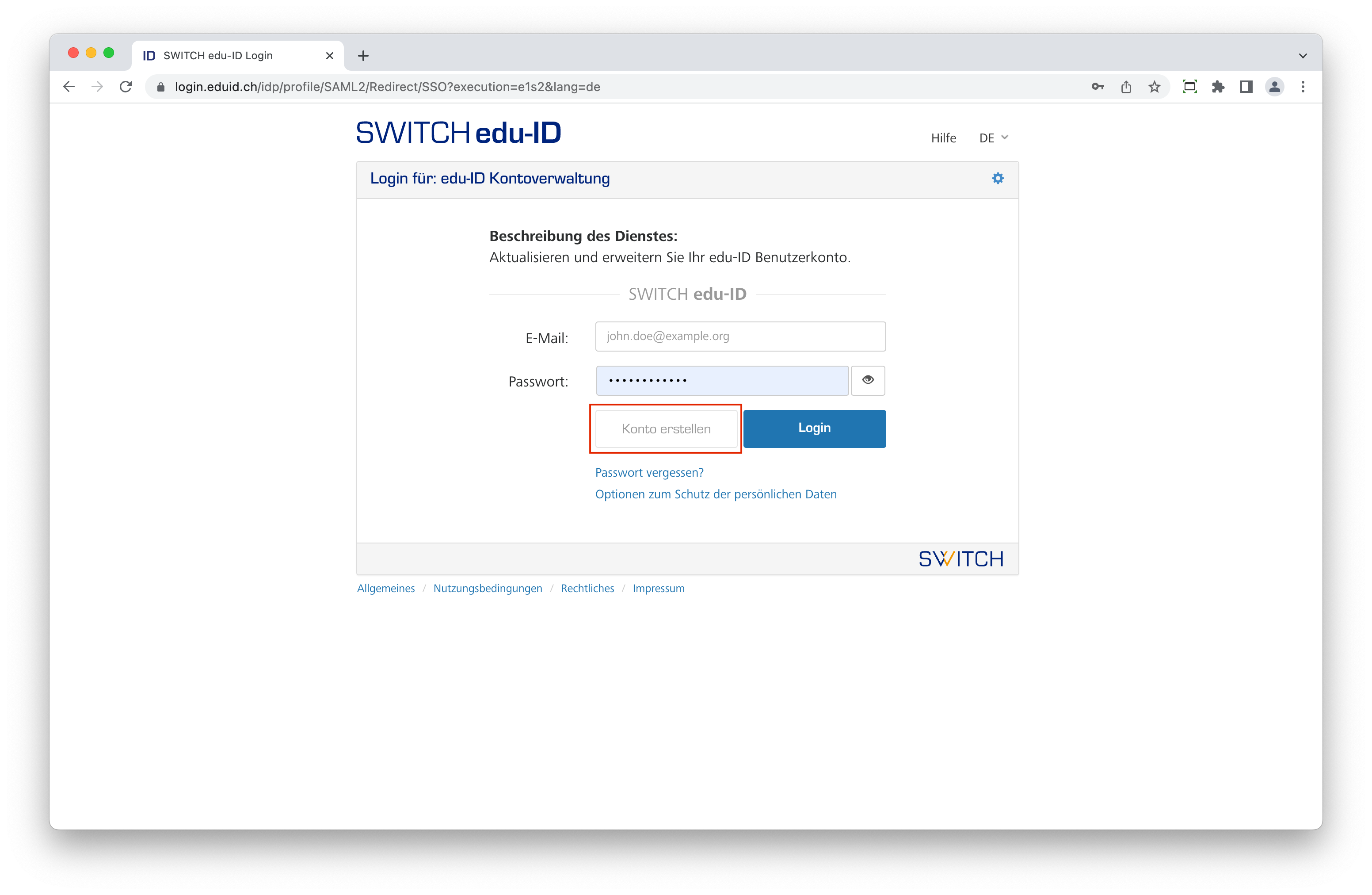
-
Dozierende, Studierende und Mitarbeitende der UZH müssen die UZH in Ihrem SWITCH edu-ID Konto verlinken. Gehen Sie weiter zu Punkt 3.
Auditoren/Gasthörende und Teilnehmende eines CAS oder DAS Weiterbildungsstudiengangs müssen keine Institution verlinken. Gehen Sie auf die OLAT-Loginseite, wählen Sie "SWITCH edu-ID" als Organisation im Dropdown-Menü aus und gehen Sie auf Login. Fahren Sie fort mit Punkt 5. -
(Für Dozierende, immatrikulierte Studierende und Mitarbeitende der UZH:) Rufen Sie die Verlinkungsseite eduid.uzh.ch/linking auf und folgen Sie den angezeigten Anweisungen. Die Verlinkung kann auch direkt im edu-ID Konto gemacht werden gemäss folgender Anleitung).
-
Gehen Sie auf die OLAT-Loginseite https://lms.uzh.ch, wählen Sie "Universität Zürich" als Organisation im Dropdown-Menü aus und gehen Sie auf Login. Gasthörende/Auditoren wählen "SWITCH edu-ID".
-
Sie werden zur Anmeldeseite der SWITCH edu-ID weitergeleitet. Nach erfolgreichem Login werden Sie zur Registrierungsseite von OLAT zurückgeleitet.
-
Wählen Sie dort die gewünschte Sprache aus, wählen Sie einen Benutzernamen (nur Kleinbuchstaben) und akzeptieren Sie die Nutzungsbedingungen.
Info
Weitere Informationen zur Registrierung bei OLAT und zum Login mit SWITCH edu-ID Zugangsdaten finden Sie unter OLAT-Registrierung und auf der SWITCH edu-ID FAQ Seite der UZH.
Sollten Sie Probleme mit Ihrem SWITCH edu-ID Passwort haben, wählen Sie "Passwort vergessen?" oder wenden Sie sich an den the IT Service Desk.
Nach erfolgreicher Registrierung wird die vom Systemadministrator festgelegte Startseite angezeigt. Unter Einstellungen können Sie anpassen, ob die Standard-Startseite, die zuletzt von Ihnen besuchte OLAT-Seite ("Sitzung wiederherstellen") oder eine von Ihnen frei wählbare URL angezeigt werden soll.